
本文旨在提供一种将 pandas DataFrame 以美观的 html 表格形式嵌入到 outlook 邮件中的有效方法。通过结合 pretty_html_table 库和 win32com.client,我们可以轻松地创建包含 DataFrame 数据的丰富邮件内容,并解决表格无法正确嵌入的问题。本文将提供详细的代码示例和步骤,帮助你快速实现这一功能。
将 Pandas DataFrame 嵌入到 Outlook 邮件中,可以使用 pretty_html_table 库将其转换为 HTML 表格,然后使用 win32com.client 与 Outlook 交互发送邮件。关键在于正确构建包含 HTML 表格的完整 HTML 邮件正文。下面提供详细步骤和示例代码:
1. 准备工作
确保已安装必要的 python 库:
pip install pandas pretty_html_table pywin32
2. 代码实现
以下是一个完整的示例代码,演示如何将 DataFrame 转换为 HTML 表格并嵌入到 Outlook 邮件中:
import pandas as pd import win32com.client as client from pretty_html_table import build_table # 示例 DataFrame data = {'Name': ['Alice', 'Bob', 'Charlie'], 'Age': [25, 30, 28], 'City': ['New York', 'London', 'Paris']} df = pd.DataFrame(data) # 使用 pretty_html_table 构建 HTML 表格 table_html = build_table(df, 'blue_dark', width='auto') # 构建完整的 HTML 邮件正文 body = f""" <html> <head> </head> <body> <p>Dear Team,<br /><br /> Please find the following data:<br /><br /> {table_html}<br /><br /> Best regards,<br /> Your Name </p> </body> </html> """ # 连接 Outlook 并创建邮件 outlook = client.Dispatch('Outlook.application') message = outlook.CreateItem(0) # 设置邮件属性 message.To = "recipient@example.com" # 替换为收件人邮箱地址 message.Subject = "DataFrame in Outlook Email" message.HTMLBody = body # 显示邮件(可以替换为 message.Send() 直接发送) message.display() #message.Send()
3. 代码解释
- 导入库: 导入 pandas 用于创建 DataFrame,win32com.client 用于与 Outlook 交互,pretty_html_table 用于生成 HTML 表格。
- 创建 DataFrame: 创建一个示例 DataFrame。你可以将其替换为你的实际数据。
- 构建 HTML 表格: 使用 build_table 函数将 DataFrame 转换为 HTML 表格。’blue_dark’ 参数指定表格的样式,width=’auto’ 设置表格宽度自适应。
- 构建 HTML 邮件正文: 使用 f-String 构建完整的 HTML 邮件正文。关键是将生成的 HTML 表格 table_html 嵌入到 HTML 结构中。确保 HTML 结构完整,包括 <html>, <head>, <body> 标签。
- 连接 Outlook 并创建邮件: 使用 win32com.client 连接到 Outlook 应用程序,并创建一个新的邮件项目。
- 设置邮件属性: 设置邮件的收件人、主题和 HTML 正文。
- 显示邮件: 使用 message.Display() 显示邮件,以便在发送前预览。你也可以使用 message.Send() 直接发送邮件。
4. 注意事项
- 收件人邮箱地址: 确保将 recipient@example.com 替换为实际的收件人邮箱地址。
- 安全设置: 某些 Outlook 安全设置可能会阻止显示 HTML 内容。请确保收件人的 Outlook 客户端允许显示 HTML 邮件。
- 样式定制: pretty_html_table 库提供了多种样式选项。可以根据需要修改 build_table 函数的参数,以定制表格的样式。
- 错误处理: 在实际应用中,建议添加适当的错误处理机制,例如捕获 win32com.client 连接失败的异常。
- 直接发送: 如果需要直接发送邮件而不预览,请将 message.Display() 替换为 message.Send()。
5. 总结
通过结合 pretty_html_table 和 win32com.client,可以方便地将 Pandas DataFrame 嵌入到 Outlook 邮件中。关键在于构建包含 HTML 表格的完整 HTML 邮件正文。 遵循上述步骤,可以轻松地创建包含 DataFrame 数据的丰富邮件内容。记住根据实际需求调整代码,例如修改样式、添加错误处理等。


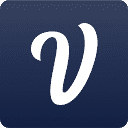


评论(已关闭)
评论已关闭